Cómo desactivar la autocorrección en iPhone o Mac
La corrección automática es una función útil para evitar errores ortográficos al escribir mensajes de texto, iMessage, documento, navegación en Safari y todo eso. Pero seamos realistas, no es tan conveniente como parece cuando nos comunicamos o escribimos en nuestro idioma local. La función convierte automáticamente la palabra en la palabra en inglés más cercana posible que no se parece en nada a lo que quería decir. Aquí es donde los usuarios pueden querer desactivar la corrección automática. Para ayudarlo con eso, hemos enumerado los pasos para desactivar la autocorrección en iPhone y Mac en este tutorial.
Aunque la autocorrección hace la vida más fácil al escribir un correo electrónico o un mensaje, pero si no funciona por algún motivo, puede desactivarlo fácilmente usando la configuración oficial.
Desactivar Autocorrección en iPhone o iPad
1. Abra Configuración y seleccione General.
2. En General, toque en Teclado.
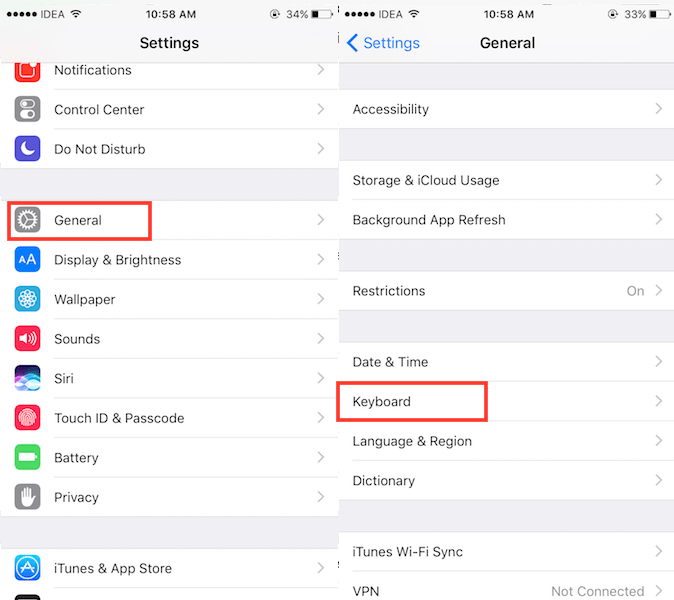
3. En la pantalla de configuración de teclados alternar Auto-Corrección cambiar a APAGADO.
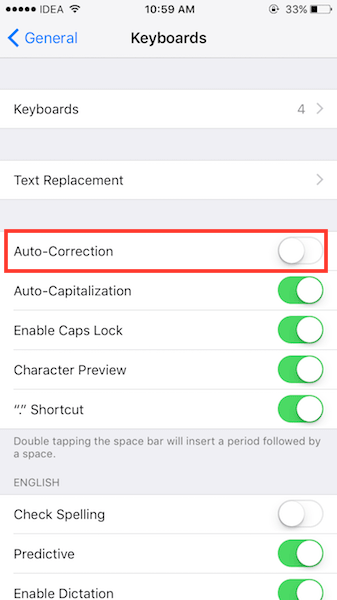
Con esto, puede escribir en su dispositivo iOS sin preocuparse por la autocorrección.
Recomendado: Habilitar teclado de transliteración en iOS
Pasemos ahora al procedimiento para MacBook.
Desactivar Autocorrección en Mac
1. Haga clic en el icono de Apple en la parte superior izquierda de la pantalla y seleccione Preferencias del Sistema…
2. Seleccionar Teclado en Preferencias del Sistema.
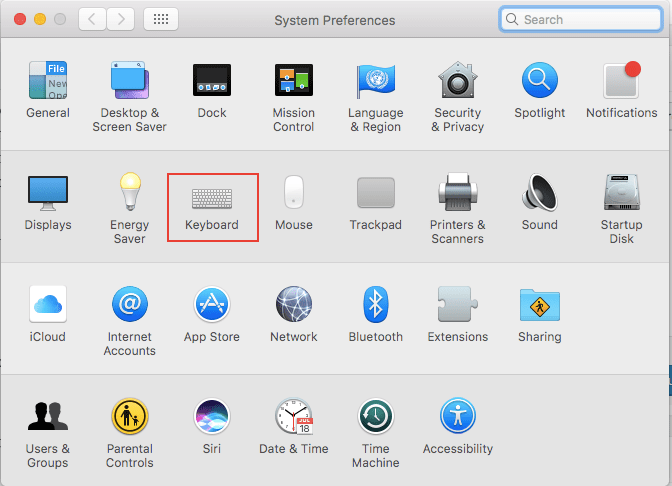
3. Ahora, seleccione Texto pestaña en el cuadro de diálogo Configuración del teclado.
4. Finalmente, desmarcar la caja que dice Corregir ortografía automáticamente y cierra la ventana.
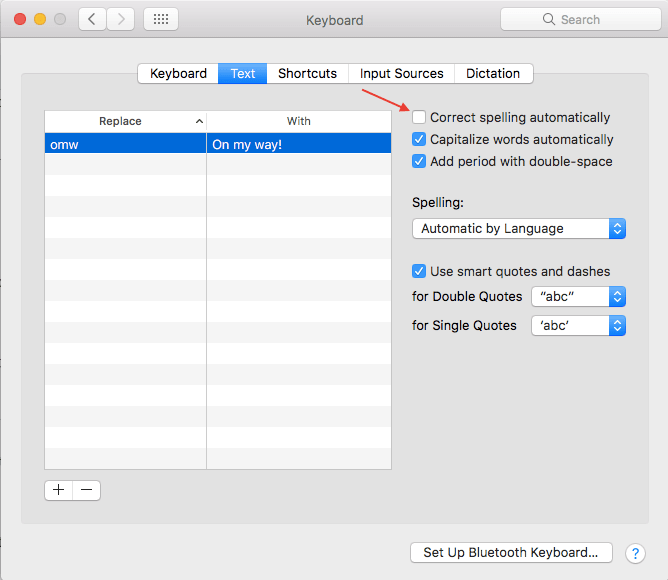
Eso es todo lo que necesitas hacer. La autocorrección estará deshabilitada para iMessage, Word, Safari y en cualquier aplicación de escritura que puedas imaginar.
Si en algún momento desea volver a habilitar la corrección automática, puede hacerlo desde la misma ubicación para iOS y Mac respectivamente.
Esperamos que haya podido deshacerse de la autocorrección en su dispositivo Mac o iOS. Si tiene algún problema, háganoslo saber dejando un comentario a continuación.
últimos artículos